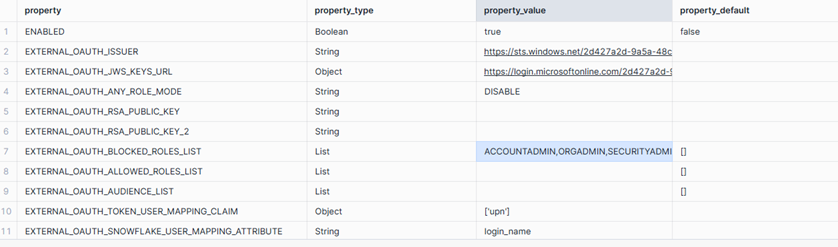Sobre Snowflake Connector for Microsoft Power Platform¶
Este tópico descreve como se conectar ao Snowflake a partir do Microsoft Power Platform adicionando o Snowflake como uma conexão de dados.
Depois de conectar, você pode usar seus dados do Snowflake a partir das seguintes plataformas:
Power Apps: Criação de aplicativos que podem ler e gravar no Snowflake.
Power Automate: Criação de fluxos e ações que permitem executar SQL personalizado e receber resultados.
Copilot Studio: Criação de agentes personalizados usando seus dados do Snowflake como fonte de conhecimento.
Logic Apps: Construção e execução de fluxos de trabalho automatizados dentro e fora dos ecossistemas de software da sua empresa ou organização.
O Microsoft Power Platform ajuda você a criar fluxos e adicionar ações para executar e receber resultados de instruções SQL personalizadas com a conexão do Snowflake.
Recursos com suporte para Power Apps¶
Primeiro, os usuários devem criar tabelas virtuais e depois carregá-las em aplicativos conectados ao Snowflake.
Para saber como criar tabelas virtuais, consulte Criação e edição de tabelas virtuais com Microsoft Dataversa - Power Apps.
Suporte ao Virtual Network¶
Com o suporte ao Azure Virtual Network para Power Platform, os usuários podem integrar o Power Platform com os recursos dentro da sua rede virtual sem expô-los à Internet pública.
Para se conectar ao Virtual Network, siga as etapas mencionadas abaixo.
Saiba mais sobre como configurar o Azure Private Link e Snowflake.
Saiba mais sobre como configurar o Suporte ao Virtual Network para Power Platform. Para saber mais sobre o Azure Virtual Network, consulte a Visão geral do suporte ao Virtual Network.
Pré-requisitos¶
Os usuários precisam ter uma conta Snowflake.
Os usuários devem ter um ID do Microsoft Entra para a autorização externa. O fluxo de autorização do PowerApps oferece suporte a Service-Principal; no entanto, o Power Automate oferece suporte a fluxos Service-Principal e em nome do usuário.
Os usuários devem ter uma licença premium do Power Apps.
Problemas e limitações conhecidos¶
Uma tabela do Snowflake precisa ter uma chave primária ou única (somente com dados do tipo inteiro) e pelo menos uma coluna adicional.
No momento, não oferecemos suporte a colunas duplicadas quando o comando
joiné executado. Uma solução alternativa seria adicionar aliases às colunas duplicadas.Outras limitações das tabelas virtuais são listadas aqui .
As tabelas virtuais são compatíveis apenas com conexões criadas com autenticação ‘Service Principal’.
Ao usar a autenticação Service Principal, o usuário precisa ter acesso de leitura à tabela information_schema.columns.
As conexões Snowflake não podem ser criadas diretamente nos aplicativos Canvas. Estas são as informações sobre esse erro e as etapas necessárias para resolvê-lo:
Um erro mostrará se a conexão do Snowflake for criada diretamente em um aplicativo Canvas, como mostrado abaixo.
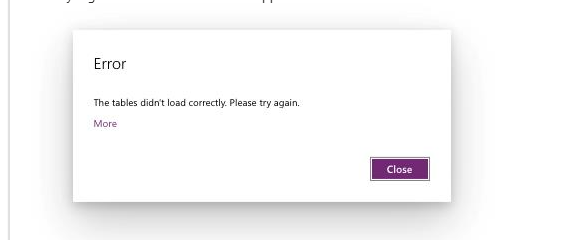
Em vez de adicionar o conector diretamente no aplicativo Canvas, crie uma conexão de entidade de serviço (não delegada) de fora desse aplicativo. Use a conexão do Snowflake criada acima e crie uma tabela virtual.
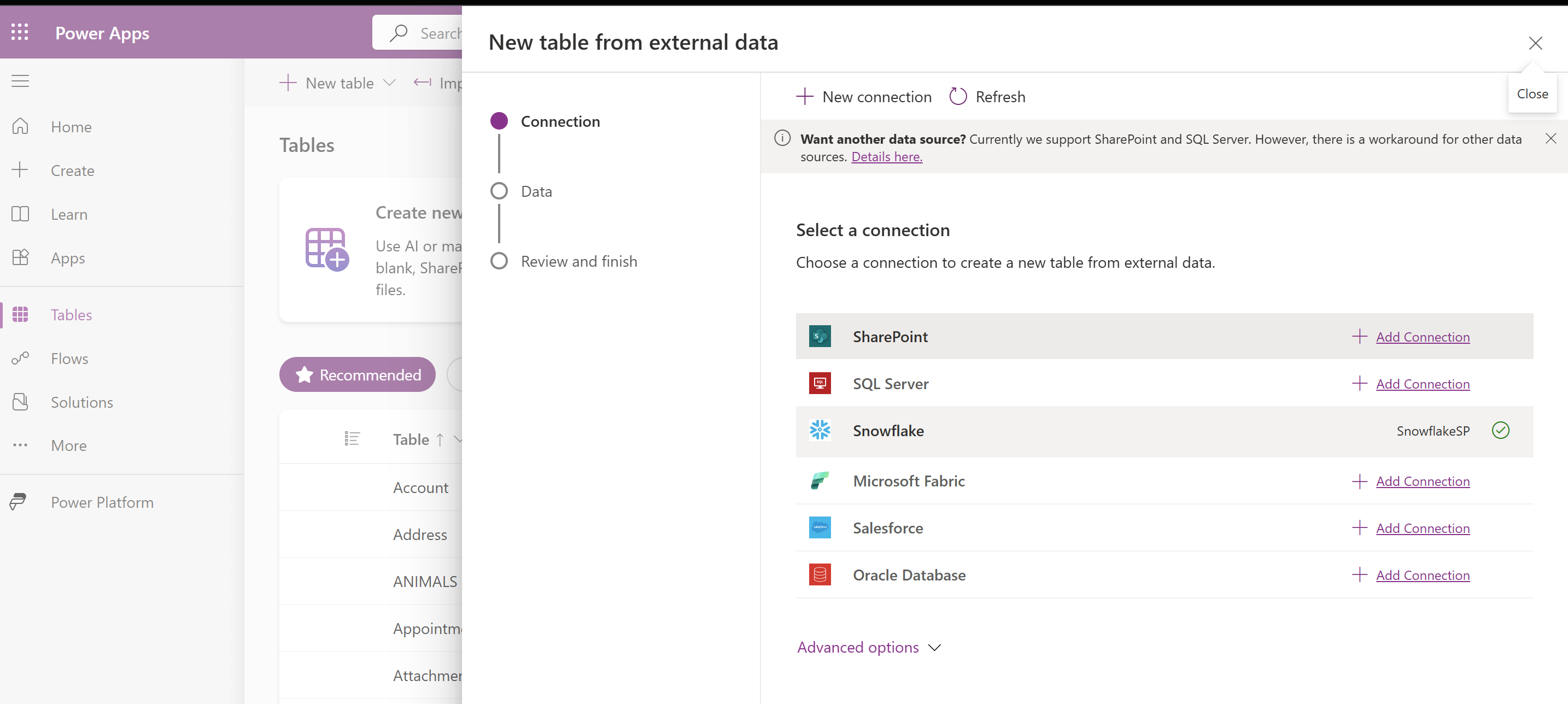
Em seguida, a tabela virtual pode ser carregada no aplicativo Canvas, e as criações a partir dele podem continuar normalmente.
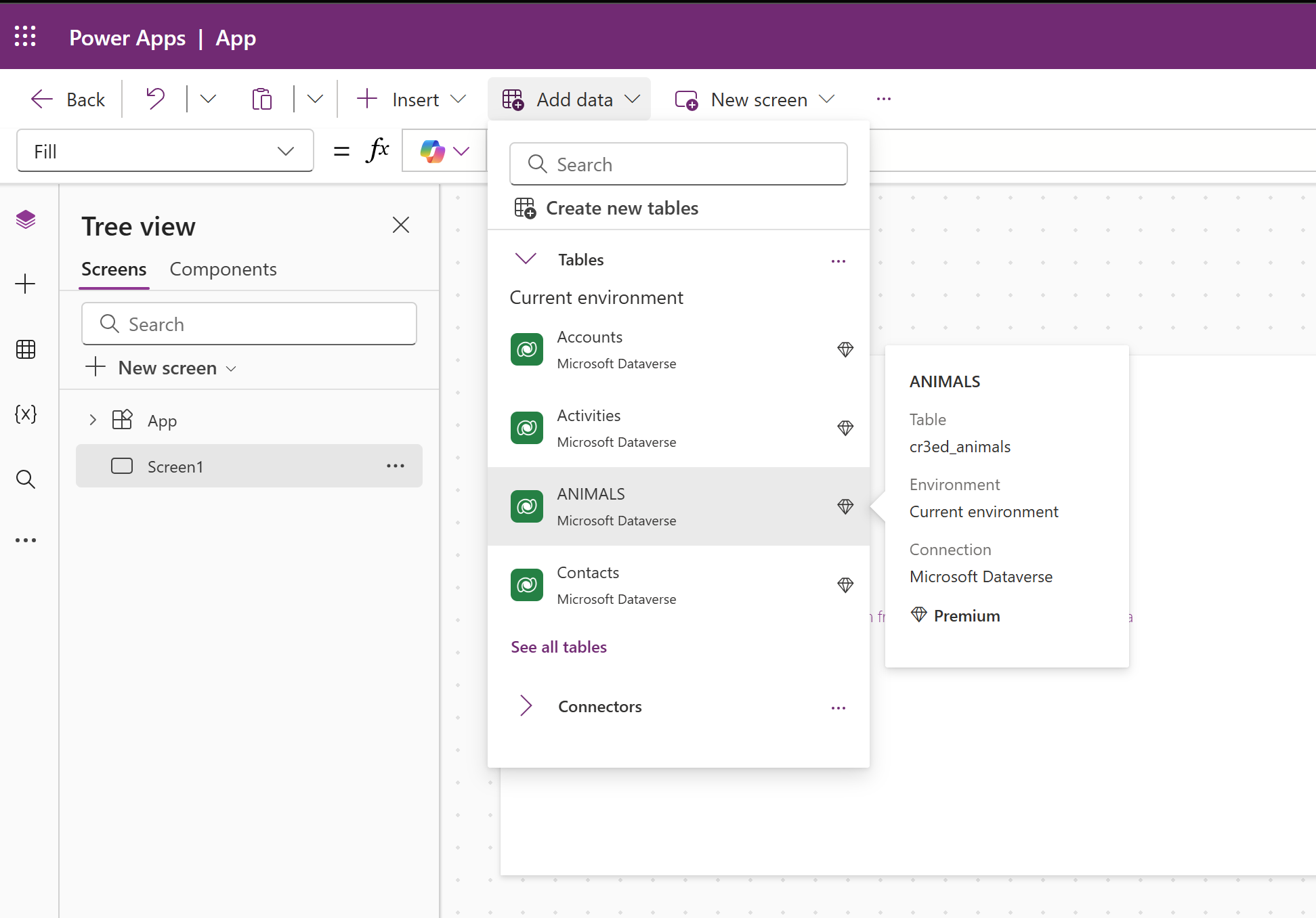
Nota
A tabela
ANIMALSacima é virtual e foi criada usando a conexão Snowflake, conforme descrito anteriormente em Tarefas de configuração e instalação do Snowflake Connector for Microsoft Power Platform.
Considerações¶
Ao usar o conector Snowflake com Microsoft Power Platform, considere o seguinte:
O servidor de autorização pode conceder ao cliente OAuth um token de acesso em nome do usuário, referido como
DELEGATED BASED AUTH.O servidor de autorização pode conceder ao cliente OAuth um token de acesso para o próprio cliente OAuth, referido como
SP BASED AUTH.Ao criar uma integração de segurança, descreva a integração criada e determine se a função atribuída ao usuário Snowflake está na lista de bloqueio.
Se a função do usuário estiver na lista de bloqueios, ela precisará ser alterada ou removida.
Certifique-se de que o
login_namee as funções estejam definidos corretamente no Snowflake.Para verificar os nomes de login, abra um navegador na Snowsight. No menu de navegação, selecione Governance & security » Users & roles. Selecione um usuário e edite conforme necessário.
Os detalhes da conta Snowflake (warehouse, função, esquema, banco de dados) diferenciam maiúsculas de minúsculas e devem estar exatamente como estão na conta Snowflake ao configurar a conexão.
Para conexões delegadas e baseadas em entidades de serviço, crie um fluxo do Power Automate para validar a conexão.
Clientes que usam o conector Snowflake [DEPRECATED]¶
Aplicável: Todas as regiões
Essa opção serve apenas para conexões mais antigas sem um tipo de autenticação explícita e só é fornecida para fins de retrocompatibilidade.
Para migrar de um conector Snowflake mais antigo para um novo, siga as etapas abaixo.
Os fluxos do Power Automate e do Power Apps que usam conexões mais antigas precisarão ser atualizados para a nova conexão.
A ação de fluxo do Power Automate “Convert result set rows from array to objects” também precisaria ser descartada, porque essa funcionalidade agora está agrupada em “Check the Status and Get Results”.
Próximos passos¶
Depois de revisar esta página, revise o conjunto atual de Tarefas de instalação.